5:24 PM Chặn quảng cáo khi duyệt Web | |
Hướng dẫn chặn quảng cáo khi lướt web. Chắc hẳn đôi khi bạn cảm thấy rất Bạn cài đặt addon AdBlock Plus cho Firefox tại đây
Sau khi truy cập vào link trên bạn chọn “Add to Firefox” để tải AdBlock
Plus, sau khi quá trình tải về hoàn tất một cửa sổ thông báo sẽ hiện lên, bạn chọn “Cài đặt” để bắt đầu quá trình cài đặt. Sau khi cài xong bạn cần phải khởi động lại Firefox để quá trình cài đặt hoàn tất. 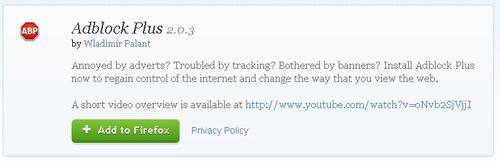 AdBlock Plus tự động phát hiện pop-up sẽ được mở và tiến hành ngăn chặn. Rất thuận tiện phải không. 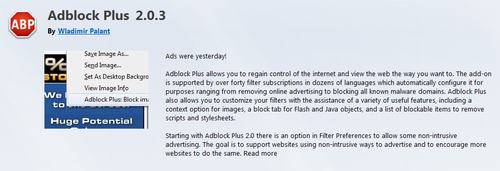 Bên cạnh đó, bạn cũng có thể tự tay thiết lập bộ lọc cho AdBlock Plus theo ý mình. 2. Chặn quảng cáo khi lướt web trên trình duyệt Google Chrome (ta dùng addon AdBlock) Bạn cài đặt AdBlock cho Chrome tại đây (hoặc sử dụng add-on Adblock Plus như trên Firefox. Tải ở đây)
Sau khi truy cập vào link trên bạn chọn Thêm vào Chrome để tiến hành cài đặt.
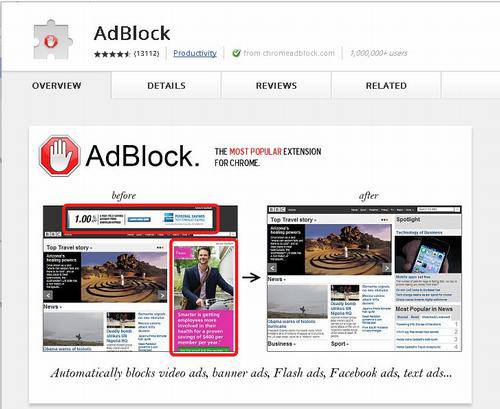 Khi cài đặt, Nếu không muốn chặn quảng cáo của Google thì click vào dòng “I like Google’s text ads; don’t block those”.
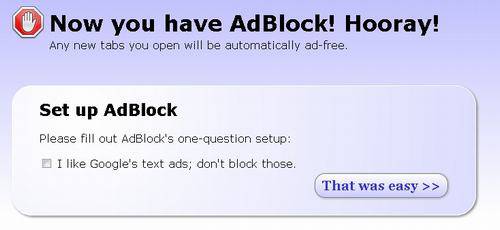 Cách thức hoạt động của AdBlock trên Google Chrome cũng tương tự AdBlock Plus trên Firefox vậy. Nó sẽ tự động xóa bỏ mọi
quảng cáo, pop-up có trên website mà bạn truy cập mà không cần tinh chỉnh phức tạp. 3. Chặn quảng cáo khi lướt web trên trình duyệt Internet Explorer ( sử dụng Simple AdBlock) Bạn tải về tập tin để cài đặt Simple AdBlock tại đây
Sau khi Download, bạn kích đúp vào tập tin vừa tải về để cài đặt và nhớ phải tắt trình duyệt IE trong quá trình cài đặt. Simple AdBlock hoạt động mượt mà trên phiên bản IE 7,8 và 9, phiên bản IE 10 đang được phát triển.
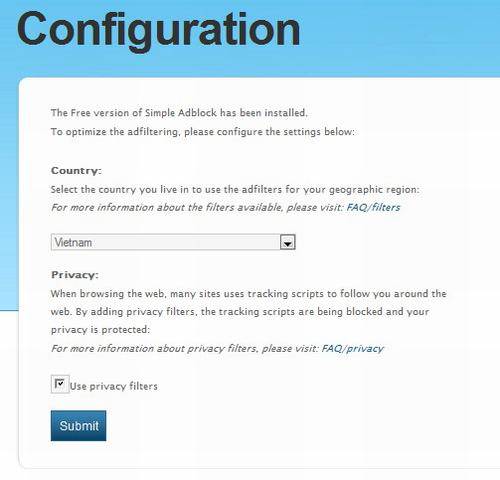 Hoàn tất quá trình cài đặt, Simple AdBlock tự động đưa bạn đến cửa sổ thiết lập bộ lọc pop-up của mình.
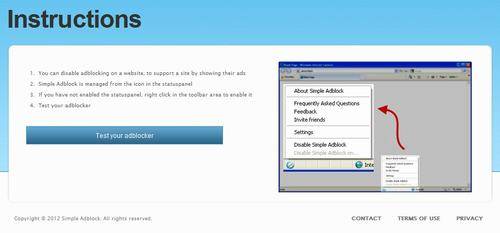 Tại trang điều chỉnh, bạn chỉ việc chọn quốc gia sinh sống, nhằm giúp Simple AdBlock phân tích và giới thiệu thiết lập thích hợp. Theo thử nghiệm, Simple AdBlock hoạt động rất ổn với những trang web tiếng Việt. Hãy sử dụng internet thoải mái với những tiện ích chặn quảng cáo khi lướt web trên nhé. | |
|
| |
| Total comments: 0 | |